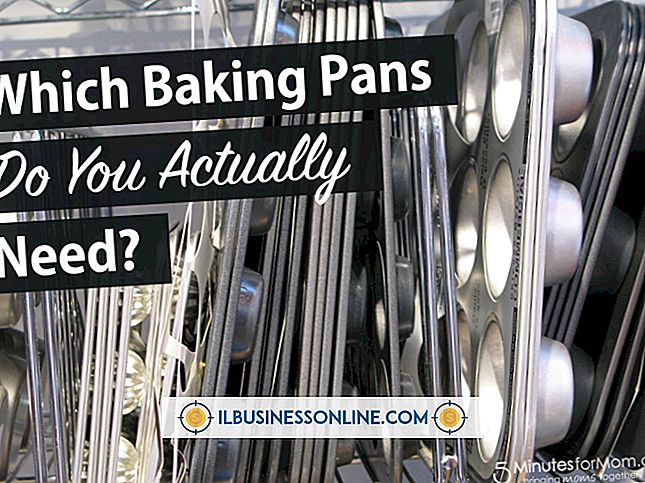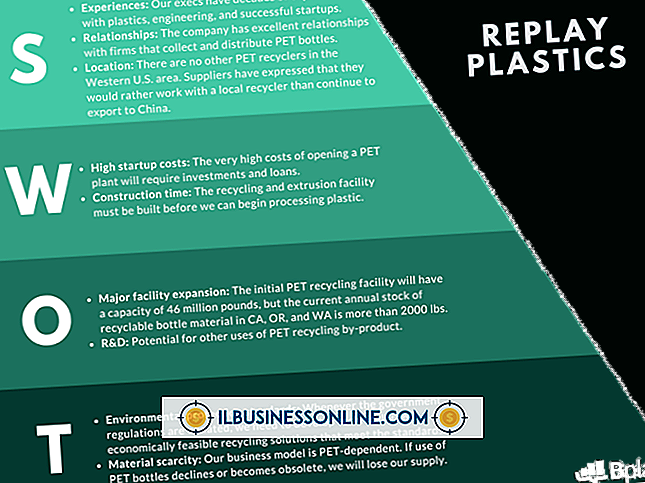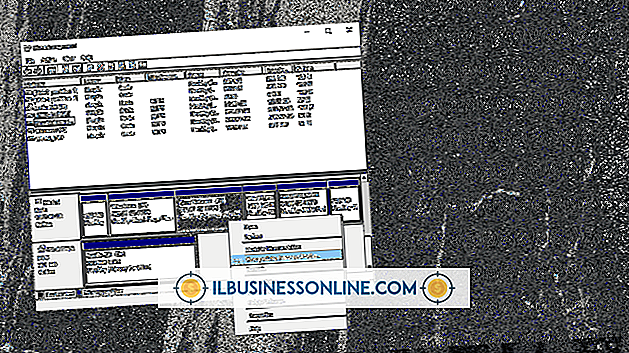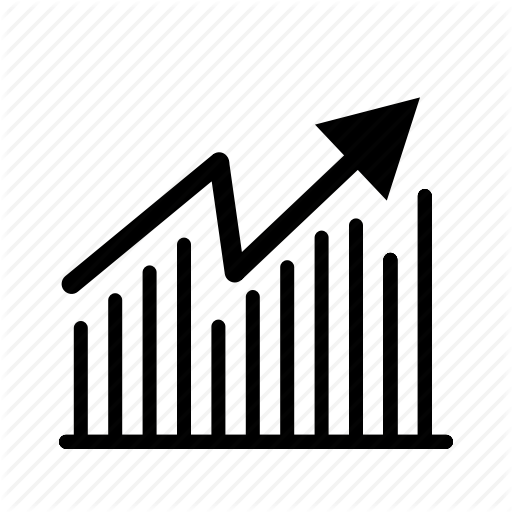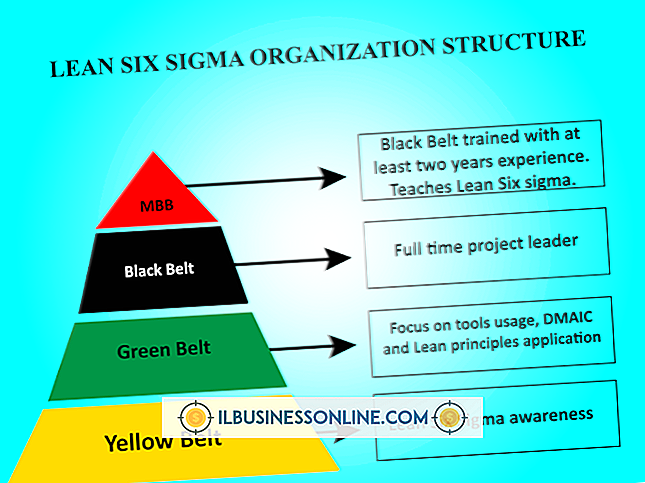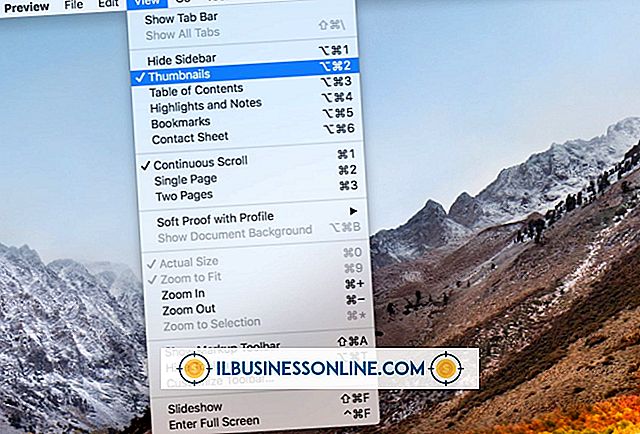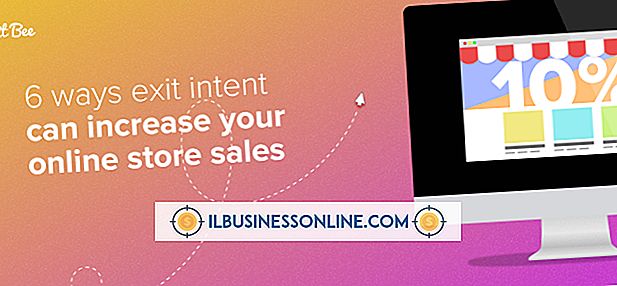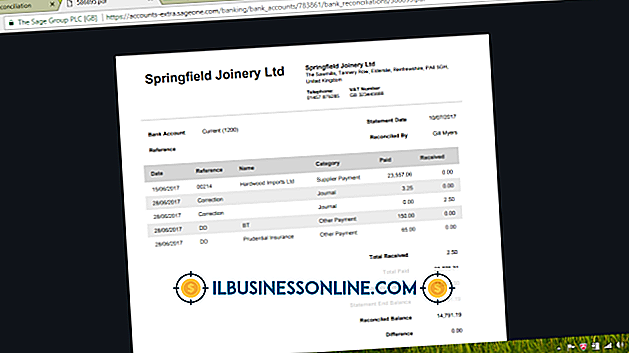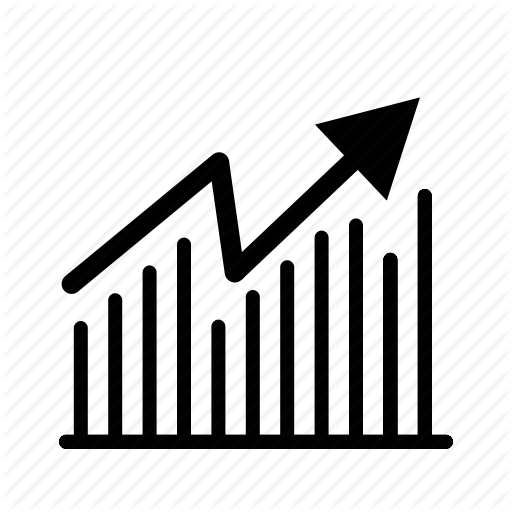Kategorisieren von "Gesendet" und "Empfangen" nach Tag in Outlook

Benutzer von Microsoft Outlook können ihre gesendeten und empfangenen E-Mail-Nachrichten anhand verschiedener Kriterien kategorisieren, einschließlich des Tages, an dem jede Nachricht ursprünglich gesendet oder empfangen wurde. Wenn Sie einen E-Mail-Ordner nach Datum reorganisieren, gruppiert Outlook Nachrichten von jedem Tag automatisch zusammen und sortiert die gesamte Liste, beginnend mit der neuesten Nachricht. Nachdem Sie einen Ordner pro Tag kategorisiert haben, können Sie die Outlook-Symbolleiste verwenden, um die Einstellungen auf Ihren Ordner Posteingang und Gesendete Objekte anzuwenden.
1
Starten Sie das Microsoft Outlook-Programm über die Liste "Alle Programme" im Startmenü.
2
Navigieren Sie zur Registerkarte "Mail" in der linken unteren Ecke des Outlook-Hauptfensters.
3.
Wählen Sie entweder den Ordner "Posteingang" oder "Gesendet" aus der Mailboxliste auf der linken Seite des Fensters.
4
Gehen Sie zur Registerkarte "Ansicht" in der oberen Symbolleiste.
5
Klicken Sie in der Symbolleiste im Abschnitt "Arrangement" auf das Symbol "Datum". Outlook kategorisiert Ihre Nachrichtenliste nun nach dem Datum, an dem die E-Mails gesendet oder empfangen wurden.
6
Klicken Sie auf die Schaltfläche "Ansicht ändern" und wählen Sie im Dropdown-Menü "Aktuelle Ansicht auf andere E-Mail-Ordner anwenden".
7.
Aktivieren Sie die Kontrollkästchen neben den Ordnern Posteingang und Gesendete Objekte, und drücken Sie "OK", um die Tagesansicht auf beide Ordner anzuwenden.
Dinge benötigt
- PC mit Windows 7
- Microsoft Outlook 2010